Ricerca Google: hack segreti che non conoscevi
Pubblicato: 2022-06-16La ricerca di Google viene in genere utilizzata nella sua forma non avanzata. Digita semplicemente il termine di ricerca nella casella e premi invio. Dopodiché, Google esegue il resto della magia. Potresti aver sentito parlare dell'utente più educato di Google, la dolce Nan, che mette "grazie" e "per favore" in ogni ricerca. Google fa persino i complimenti a un anziano per i suoi risultati di ricerca su Internet educati.
Esiste un metodo più rapido e avanzato per ottenere i risultati di ricerca senza essere scortesi con Google. Inoltre, all'interno di Google sono disponibili metodi, trucchi e suggerimenti sofisticati che possono essere utilizzati per creare ricerche personalizzate o filtrate.
In questo post, ti abbiamo fornito circa 15 trucchi con cui potrai trovare le informazioni segrete in modo rapido e semplice.
Sommario
- 1 Suggerimenti e trucchi per la ricerca di Google per risultati di ricerca efficaci
- 1.1 1. Utilizzare le schede
- 1.2 2. Calcoli veloci
- 1.3 3. Usa le virgolette
- 1.4 4. Convertitore di valuta
- 1.5 5. Cerca con la tua voce
- 1.6 6. Usa i trattini per escludere le parole
- 1.7 7. Vedi ora mondiale
- 1.8 8. Usa la ricerca avanzata per i risultati filtrati
- 1.9 9. Vedere Previsioni del tempo
- 1.10 10. Ricerca inversa di immagini di Google
- 1.11 11. Controllare l'orario del volo
- 1.12 12. Definisci le parole in Ricerca Google
- 1.13 13. Ottieni luoghi turistici
- 1.14 14. Cerca alba e tramonto
- 1.15 15. Trova il mio telefono
- 1.16 Correlati
Suggerimenti e trucchi per la ricerca di Google per risultati di ricerca efficaci
1. Usa le schede
Il primo suggerimento è quello di utilizzare le schede di ricerca di Google. Nella parte superiore di ogni ricerca ci sono varie schede. Di solito vedrai Web , Immagine , Notizie e Altro . Con queste schede, sarai in grado di identificare il tipo di ricerca che dovrai condurre.
Se hai bisogno di immagini, vai su Immagini e fai clic sulla scheda Immagini . Se stai cercando un articolo del passato, puoi utilizzare questa scheda Notizie .
È di base e la maggior parte degli utenti sta già utilizzando le schede. Tuttavia, se non sei già tu, ti consigliamo vivamente di essere coinvolto in queste schede. Possono velocizzare drasticamente la tua ricerca se usati correttamente.
2. Calcoli veloci
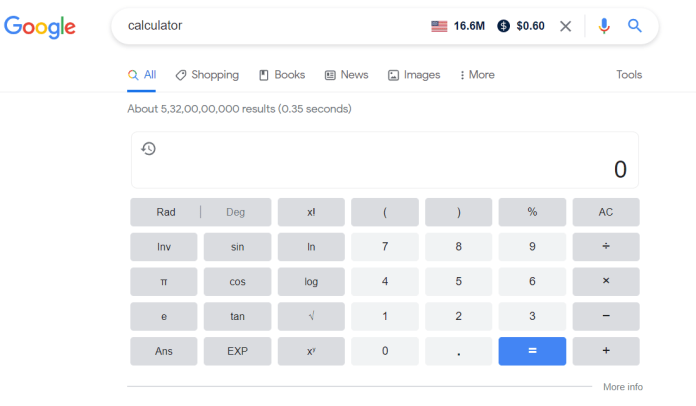
Le calcolatrici portatili sono destinate ai matematici. La barra degli indirizzi del browser (omnibar) e Google visualizzeranno istantaneamente i risultati nei risultati di ricerca.
Puoi anche trovare calcolatrici direttamente attraverso i risultati dei risultati di ricerca di Google. Ad esempio, puoi cercare the calculator , tip calculator e mortgage calculator per trovare la calcolatrice che ti serve nella prima pagina dei risultati.
3. Usa le virgolette
Se stai cercando qualcosa di specifico, prova a utilizzare le virgolette per semplificare l'utilizzo della ricerca su Google. Quando includi i parametri di ricerca tra virgolette, indica a Google di cercare l'intero termine.
Ad esempio, se digiti maglioni per cuccioli di cane , il motore cercherà gli elementi che contengono le tre parole in qualsiasi ordine.
Ma se cerchi "Puppy Dog Sweaters ", cercherà la frase esatta che hai inserito. Questo ti aiuterà a trovare determinate informazioni nascoste sotto altri contenuti se non risolte correttamente.
4. Convertitore di valuta
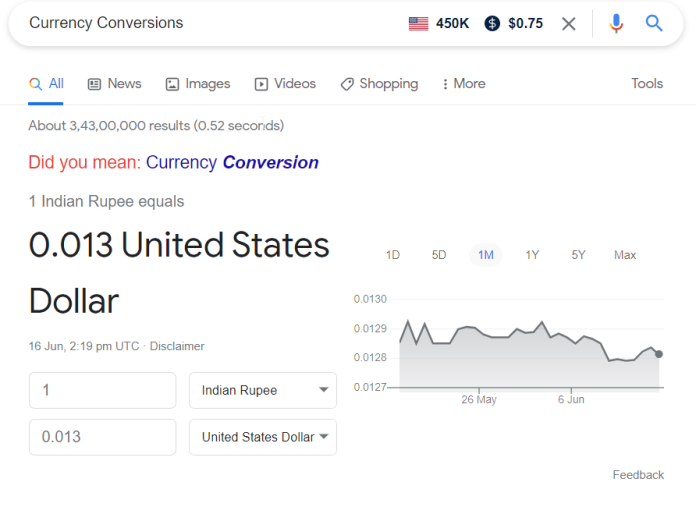
Se vuoi convertire le valute, è possibile farlo sia tramite l'omnibar che attraverso i risultati di ricerca. Per calcolare la conversione all'interno dell'omnibar, segui questa formula.
Puoi anche digitare "convertitore di valuta" per popolare i risultati della conversione. Mostrerà dozzine di valute che possono essere convertite.
Puoi anche utilizzare il programma per convertire diverse criptovalute come Bitcoin, Bitcoin Cash, Etherium e Litecoin. Se sai cosa sono questi.
5. Cerca con la tua voce

Google ti consente di effettuare query di ricerca vocale. Ad esempio, supponi di navigare su Google utilizzando il browser Web Chrome o l'applicazione Google per Android o iOS. In tal caso, puoi premere il pulsante del microfono e parlare direttamente con Google delle informazioni che stai cercando, quindi visualizzerà i risultati una volta che avrà ricevuto le informazioni da te.
6. Usa i trattini per escludere le parole
A volte, cercherai un termine con un significato poco chiaro. Ad esempio, Mustang . Se cerchi Mustang , potresti ottenere risultati per l'automobile prodotta da Ford o per il cavallo. Se stai cercando di eliminarne uno, puoi utilizzare il trattino per informare che il motore non si associa all'uso dell'altro. Dai un'occhiata al seguente esempio.
- Mustang: auto
Il motore di ricerca è incaricato di cercare i mustang ma di filtrare tutti i risultati che contengono "auto" in "auto" in esso. È estremamente utile per trovare informazioni su qualcosa senza ottenere dettagli su un altro.

7. Vedi ora mondiale
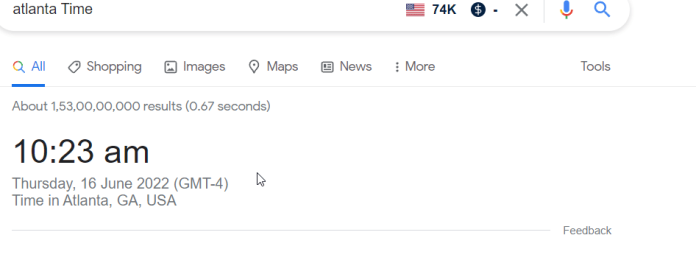
Puoi utilizzare Google per cercare the time in [citycity per scoprire che ora sta succedendo in un'altra città in questo momento o cercare [citytime] to [city] per scoprire la differenza di tempo tra il luogo in cui risiedi e altrove.
8. Utilizzare la ricerca avanzata per i risultati filtrati
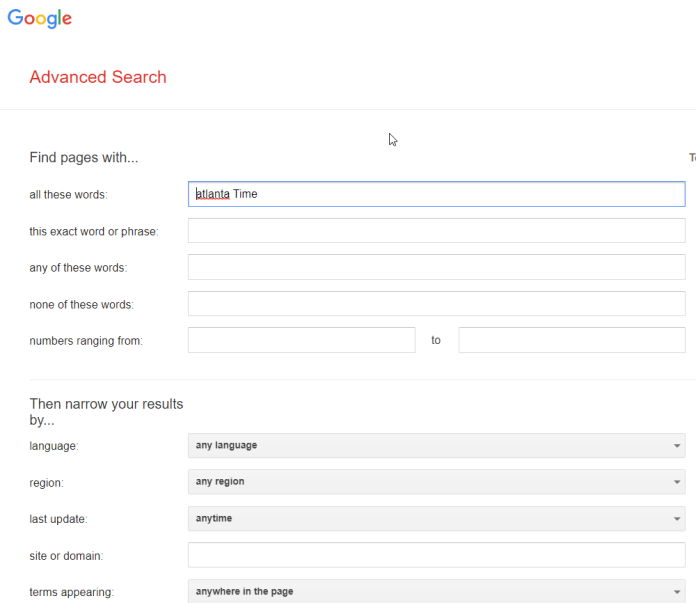
Non ti interessa imparare i vari modificatori? Puoi utilizzarli per migliorare la tua ricerca su Google. Nei risultati di ricerca di Google, puoi fare clic sull'icona a forma di ingranaggio, quindi selezionare la ricerca avanzata per aprire una pagina avanzata.
Questa funzione ti consente di cercare parole chiave o frasi in campi particolari anziché utilizzare modificatori specifici. È possibile restringere ulteriormente i risultati in base alla regione, alla lingua, al dominio della data dell'ultimo aggiornamento, alla posizione del contenuto esplicito del termine, al tipo di file e ai diritti di utilizzo. Inoltre, le immagini possono essere ridotte in base alle dimensioni dell'immagine, alle proporzioni, ai colori e persino al tipo di immagine.
Sebbene non sia possibile eseguire una ricerca avanzata utilizzando i dispositivi mobili, è possibile utilizzare i filtri per restringere i risultati della ricerca in base all'immagine. Ad esempio, utilizza il dispositivo di scorrimento nell'angolo in alto a destra della ricerca per filtrarla in base a GIF, immagini HD, immagini di prodotti, colori e diritti di utilizzo più recenti.
9. Vedere Previsioni del tempo
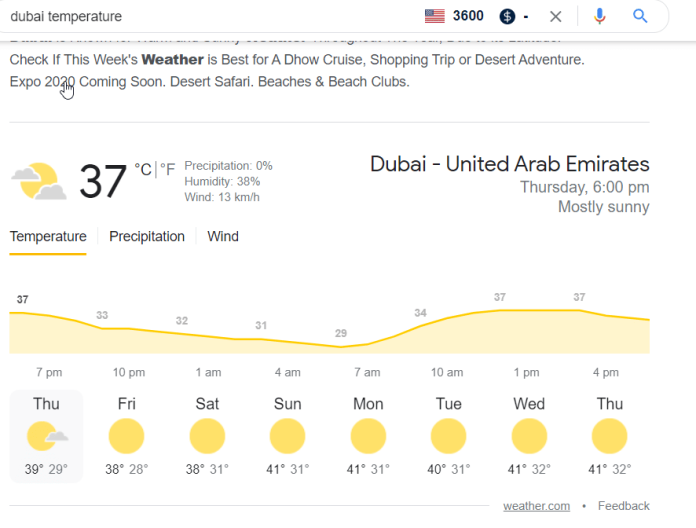
Inserisci the word "weather" per visualizzare la temperatura attuale sull'omnibar e le previsioni del tempo per la prossima settimana. Verranno visualizzati i risultati della ricerca. Se desideri vedere le previsioni del tempo in un'area in cui non ti trovi attualmente, inserisci weather [locationlocation .
10. Ricerca inversa di immagini di Google
Google consente la ricerca di immagini "all'indietro" su tutti i browser. Ciò ti consente di caricare un'immagine e ottenere informazioni sull'immagine. Ad esempio, se carichi una fotografia che mostra la Torre Eiffel, Google può riconoscere l'immagine e fornire informazioni su questo monumento di Parigi. Google riconosce anche i volti e ti indirizzerà ai siti in cui viene visualizzata l'immagine, ti aiuta a identificare l'opera d'arte o mostra immagini di opere che sembrano "visivamente simili".
Visita Google Immagini e trascina e rilascia un'immagine sulla barra per la ricerca. Puoi anche fare clic sull'icona della fotocamera per caricare un'immagine o incollare l'URL di un'immagine.
Controlla anche: Guida alla ricerca inversa di immagini di Google
11. Controlla l'orario del volo
Puoi controllare lo stato del volo cercando il suo numero di volo. Inoltre, se qualcuno ti ha scritto in merito al volo, anche la ricerca popolerà le informazioni.
12. Definisci le parole nella Ricerca Google
Usa la ricerca di Google per aiutarti a definire termini non familiari (o parole di 2 parole) inserendo la parola seguita dalla definizione . Ciò richiede a Google di fornirti una scheda che include la definizione, la pronuncia e, se disponibile, una spiegazione etimologica completa. A volte Google definisce la parola nella casella di completamento automatico prima di quando fai clic su Cerca.
13. Ottieni luoghi turistici
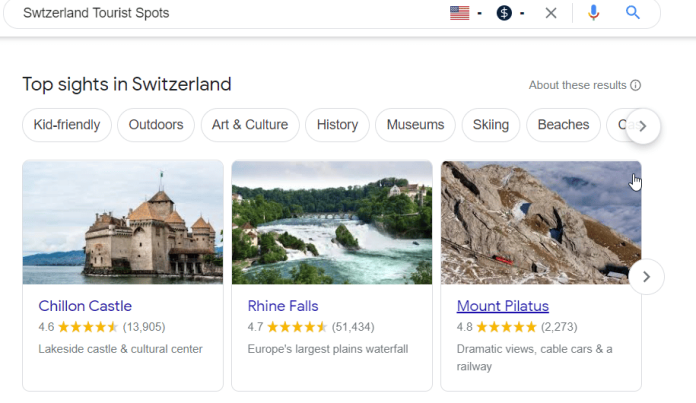
Google elencherà le attrazioni turistiche di qualsiasi località in qualsiasi parte del mondo; se inizi la ricerca utilizzando la parola chiave " attrazioni ", fornisci dettagli sulla località, come il nome della città o il codice postale del luogo. Ad esempio: "attrazioni New Delhi" o "attrazioni a New Delhi" includono i luoghi più popolari all'interno di New Delhi e "attrazioni 10001" fornisce un elenco di luoghi turistici situati a New York.
14. Cerca alba e tramonto
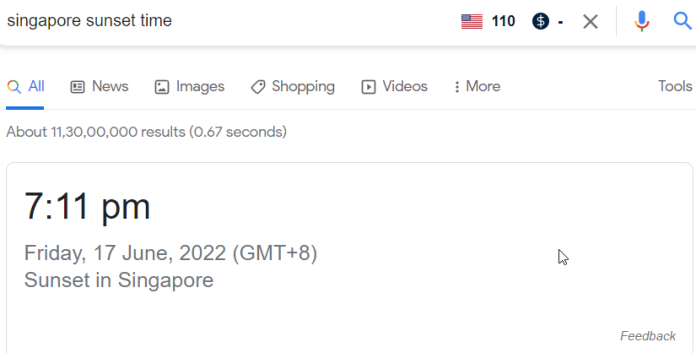
Vuoi sapere quando il sole tramonta o sorge nella tua regione? Trova l'alba o il tramonto e Google ti fornirà le informazioni di cui hai bisogno in base alla posizione attuale del dispositivo. È possibile cercare l'ora dell'alba/tramonto anche in altri luoghi.
15. Trova il mio telefono
Se possiedi un dispositivo Android, Google semplifica l'identificazione del tuo gadget visitando la pagina di ricerca di Google di Google. Digita semplicemente "trova il mio telefono", supponendo che tu abbia effettuato l'accesso al tuo account Google. Individuerà immediatamente il tuo dispositivo. Puoi chiamare il tuo telefono, bloccarlo e disconnetterti dal tuo account Google. Se ritieni che il tuo dispositivo sia stato rubato e desideri cancellarlo, fallo. Tutto questo può essere realizzato direttamente sulla pagina di ricerca di Google di Google.
Ottieni servizi di progettazione grafica e video illimitati su RemotePik, prenota la tua prova gratuita
Per tenerti aggiornato con le ultime notizie di eCommerce e Amazon, iscriviti alla nostra newsletter su www.cruxfinder.com
